Raspberry Pi'de bir sunucu barındırmak istiyorsanız veya herhangi bir etki alanını bağlamak için statik bir IP adresine ihtiyacınız varsa, birkaç uygulama vardır, ancak hepsinin kullanımı ücretsiz değildir. No-IP uygulaması, Raspberry Pi OS dahil olmak üzere Linux tabanlı sistemlerle çalışmak üzere özel olarak tasarlanmıştır ve istenen etki alanını IP adresinize bağlayan ve statik bir IP adresi oluşturma zorluğunu ortadan kaldıran dinamik bir DNS servis sağlayıcısıdır.
Ücretsiz pakette yalnızca 1 ana bilgisayar adı içeren bir DNS sunucusu oluşturulabilirken, ücretli pakette 80'den fazla DDNS (Dinamik DNS) oluşturulabilir, indirmek ve Raspberry Pi'ye yüklemek için bu kılavuzu okuyun.
Raspberry Pi'ye No-IP Kurulumu
No-IP'yi indirmek ve yüklemek için takip edilmesi gereken aşağıdaki adımlar vardır:
Aşama 1 : No-IP'yi açın İnternet sitesi ve bir hesap oluşturmak için kaydol'a tıklayın:
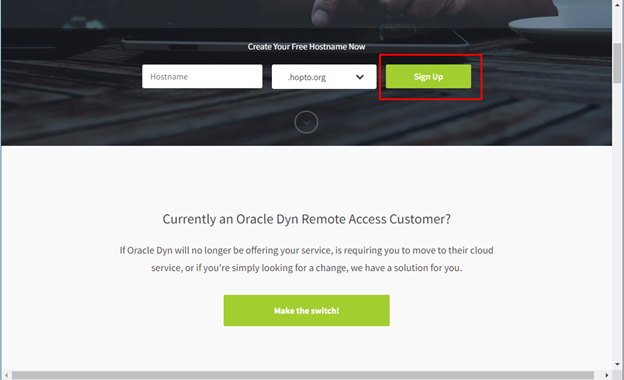
Ardından, kullanıcı adı, şifre ve ana bilgisayar adı gibi ilgili ayrıntıları girin:
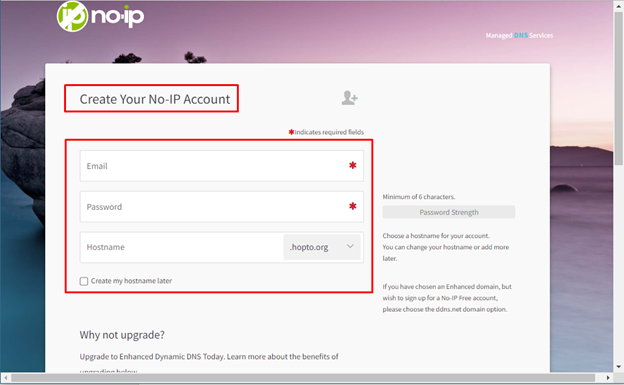
Bundan sonra No-IP'nin hüküm ve koşullarını kabul edin ve tıklayın Ücretsiz kaydolma :
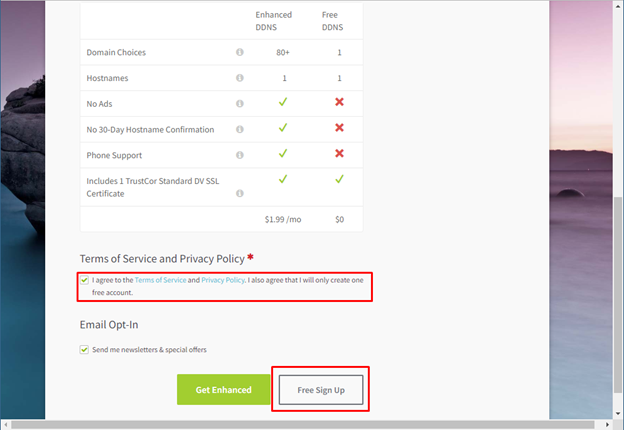
Adım 2 : Hesap oluşturulduktan sonra, üzerine tıklayarak hesabı etkinleştirmeniz gerekecektir. Hesabı Onaylayın alınan e-postada:
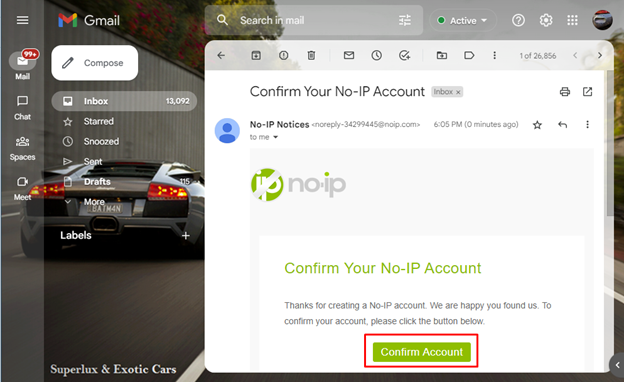
Daha sonra No-IP hesabınıza giriş yapın ve hesap yapılandırmasını tıklayarak tamamlayın. Şimdi ekle açılır penceredeki simge:
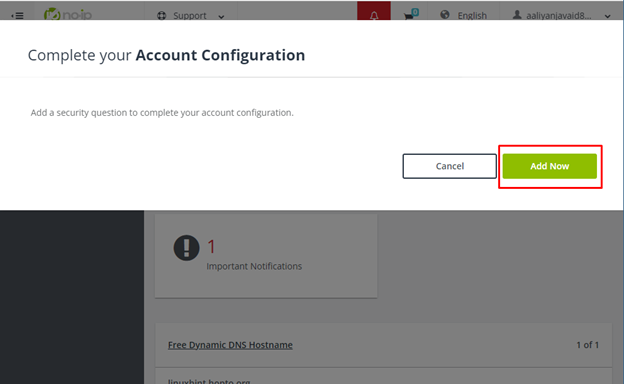
Hesap yapılandırmasında bir güvenlik sorusu eklemeniz ve parolayı unutmanız durumunda bu soruyu kaydetmeniz gerekir:
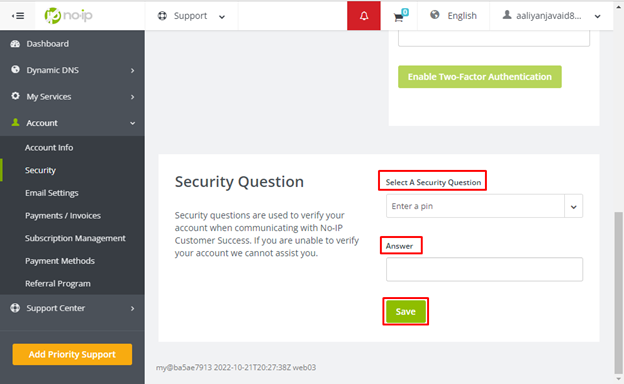
Bundan sonra, üzerine tıklayarak bir kullanıcı adı girin. Kullanıcı Adı Ekle içinde Hesap bilgisi seçeneğini belirleyin ve bu, hesap yapılandırmanızı tamamlar:
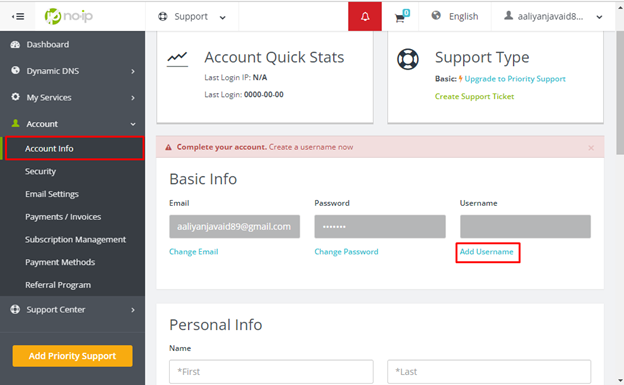
Aşama 3: Şimdi Raspberry Pi terminalini açın ve aşağıdakileri kullanarak paket listesini güncelleyin:
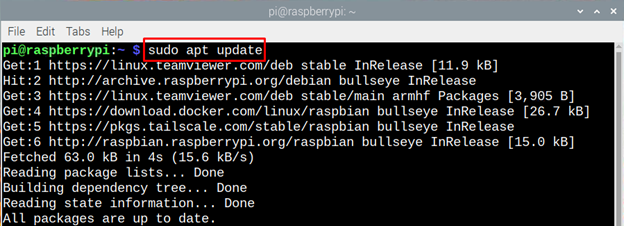
Ayrıca bir yükseltme komutu çalıştırın:
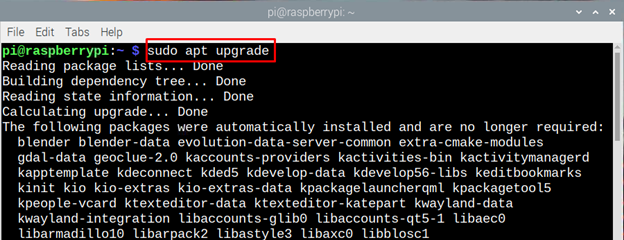
Adım 4 : Ardından, No-IP uygulaması için bir ön koşul olduğu için Apache web sunucusunu kurun:

Şimdi No-IP uygulamasının yükleneceği bir dizin oluşturun:

Şimdi, daha önce No-IP uygulaması için oluşturulan dizine gidin:

Adım 5 : Ardından, Raspberry Pi'de No-IP'yi indirmek için aşağıdaki komutu yürütün:
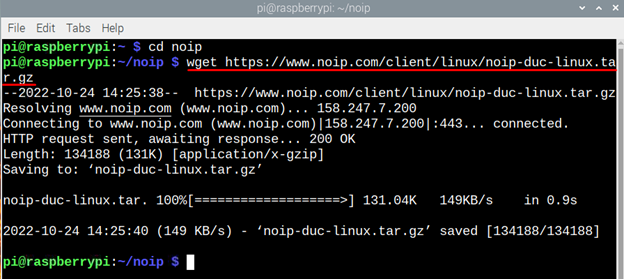
Şimdi dosyayı aynı dizine çıkarın:
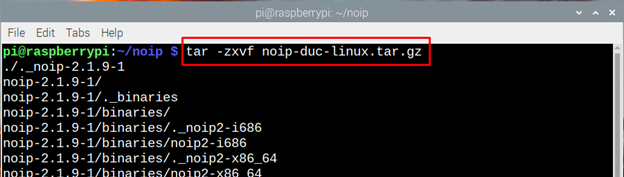
Ardından, çıkarılan dosyanın klasörüne gidin, bizim durumumuzda sürüm 2.1.9-1, sizin durumunuzda farklı olabilir, bu nedenle komutu uygun şekilde kullanın:
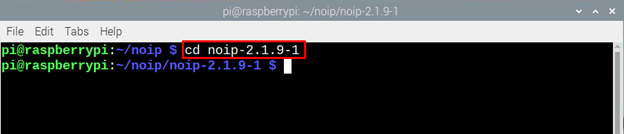
Adım 6 : Ardından, No-IP uygulamasının çıkarılan dosyasını derleyin:

Daha sonra No-IP'yi kurun ve ana bilgisayar adı, güncelleme aralığı ve program adı ile birlikte hesabın ayrıntılarını girin:
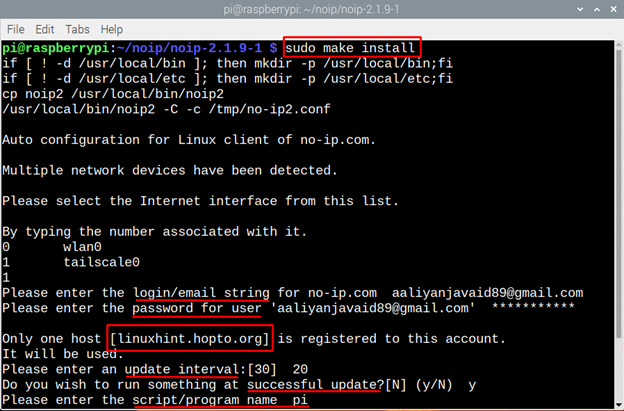
Başarılı bir şekilde tamamlandıktan sonra, dosya oluşturma mesajı görünecektir, bu nedenle Raspberry Pi'ye No-IP bu şekilde kurulabilir. Kullanıcı adını ve ana bilgisayar adını hesap ayarlarınızdan da değiştirebilirsiniz:
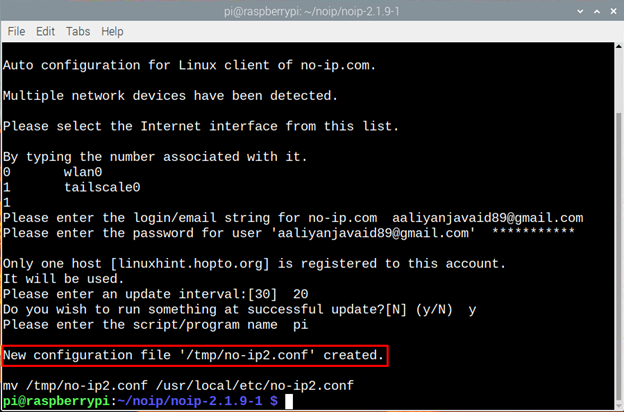
Çözüm
No-IP, ücretsiz programı altında bir alan adını bir IP adresine bağlamak veya genel bir statik IP adresi ayarlamak için kullanılabilen bir DNS oluşturan bir DNS istemci aracıdır. Raspberry Pi'de almak için No-IP'de bir hesap oluşturmanız, ardından uygulama dosyasını indirmeniz ve make komutunu kullanarak kurmanız gerekir.